win10怎么分区?硬盘分区教程win10
很多电脑小白买了新电脑以后发现默认只有一个分区,而且是新版的系统,和之前的电脑的使用习惯完全不一样,也担心如果万一重装系统,资料丢失了怎么办?很多朋友购买了新电脑,可能它自带的是win10操作系统。有的可能是没有对新电脑win10分的,有的确实有进行win10分区,但在你自己的使用过程中你或许会对新电脑win10分区总是感到满意。它也许C盘空间太小,电脑使用一段时间之后就变得速度缓慢、也许是分区太少不能满足您存储分类文件的需求、也可能是分区与分区的个体空间差距太大。一个可能300GB,另一个可能50GB的情况等等
这个时候,我们就需要对新电脑win10分区进行调整,使其满足你的需求。下面系统天地小编就来教大家如何在win10系统里面分区。
硬盘分区教程win10:
第一步:关闭磁盘保护,不然可能分区的时候压缩容量无法手动设置。
右击桌面的此电脑图标----属性---系统保护---系统保护---配置---禁用系统保护---选择0字节---应用---确定
(如果桌面只有一个回收站的图标的话,按照如下操作)
右击桌面的空白处----个性化---主题---桌面图标设置---在计算机,控制面板等前面打钩,然后应用--确定
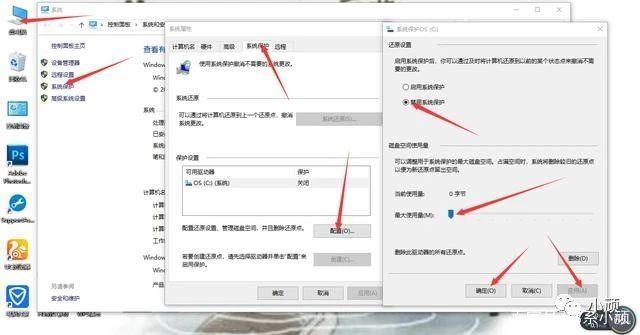
 [!--empirenews.page--]
[!--empirenews.page--]
第二步:进入磁盘管理进行分区。
右击桌面的此电脑图标---属性---磁盘管理---选择需要分区的硬盘右击---压缩卷---输入所需要分出来大小(100G=1024*100MB),然后压缩,接着一直下一步就可以分出新的空白区域了。
最后在分出来的区域上右击---新建简单卷---命名---然后一直下一步就分区完成了哦!
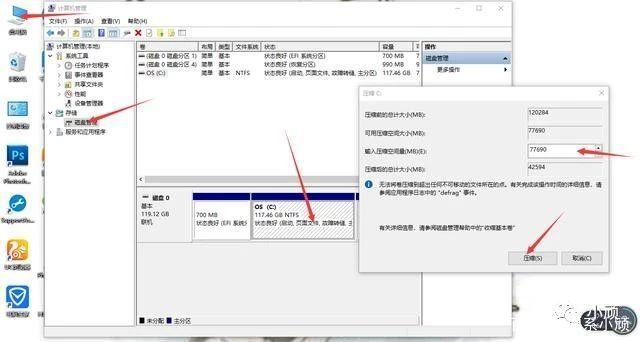
注意:关于压缩容量的设置,一般的固态硬盘,不建议分很多的区,一般建议对半平分即可,即压缩容量和压缩后的容量几乎一致。机械硬盘的可以分3-4个区左右,压缩后空间容量=你C盘分区后大小,如果你C盘希望分100G,那么压缩后空间容量=100G=100,000MB
新建简单卷在分配容量的时候,如果你剩下的未分配分区统一分1个盘,那么直接下一步即可。如果你剩下的未分配分区想要再分2-3个分区,那么分区的大小您可以根据自己的需要手动设置好。
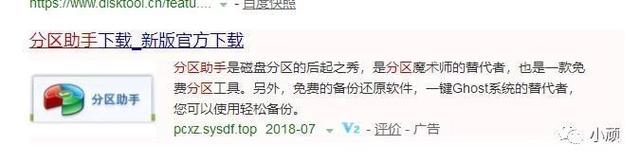
这个分区教程不一定100%有效,个别机器默认锁死分区,防止系统崩溃,可能需要借助专业的分区工具,可以联系当地电脑公司或者百度下载一个分区助手,使用第三方软件强制分区,但是也有一部分危险性的哦,很可能导致系统的崩溃的呢,大家慎用的哈!
好啦!以上就是系统天地小编今天跟小伙伴们分享的win10怎么分区?硬盘分区教程win10的区别内容了,希望能够帮助到有需要的小伙伴们,喜欢的话可以继续关注与支持系统天地,小编会给大家带来更多的精彩内容。









